Mac版Word中的标尺调出及使用方法大全
1、显示隐藏标尺
打开Word文档,点击视图下的【标尺】,将该选项勾选即表示显示标尺,去掉勾选则表示隐藏标尺,如下图所示。

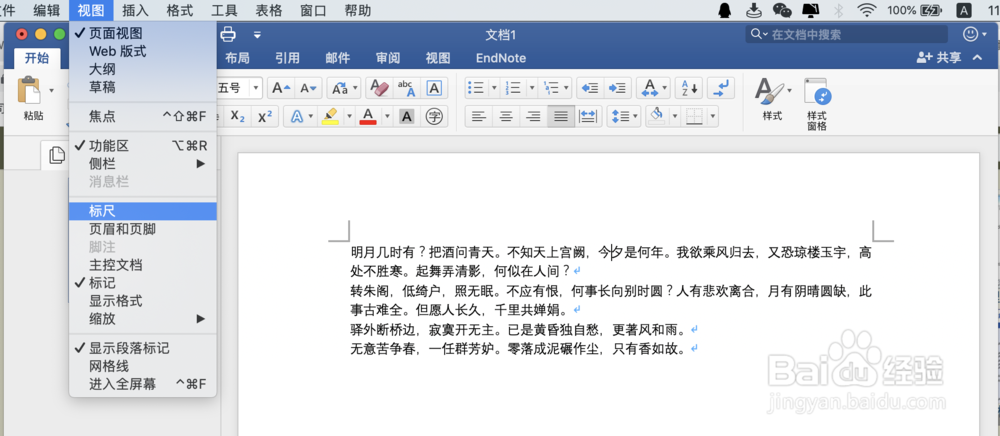

2、首行缩进
小编认为用这个标尺调整首行缩进是非常的方便,只需要将所有的内容全部全中,然后点击上面的倒三角,调整到缩进两个字即可,如下图所示。
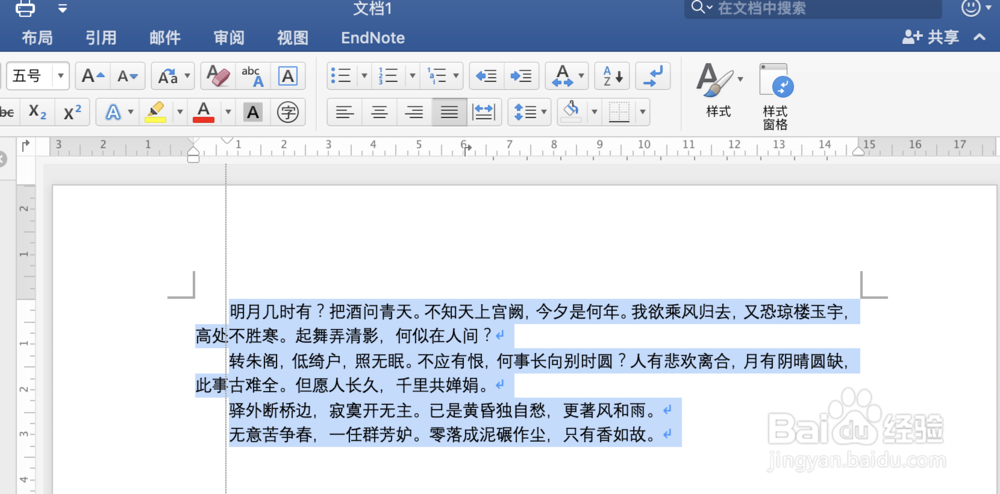
3、悬挂缩进
拖动左侧的倒三角是首行缩进,拖动下面的正三角则是悬挂缩进功能,如下图所示。

4、左右缩进
选中全文后,拖动右边的正三角或者左边的正三角,就是左右缩进,如下图所示。
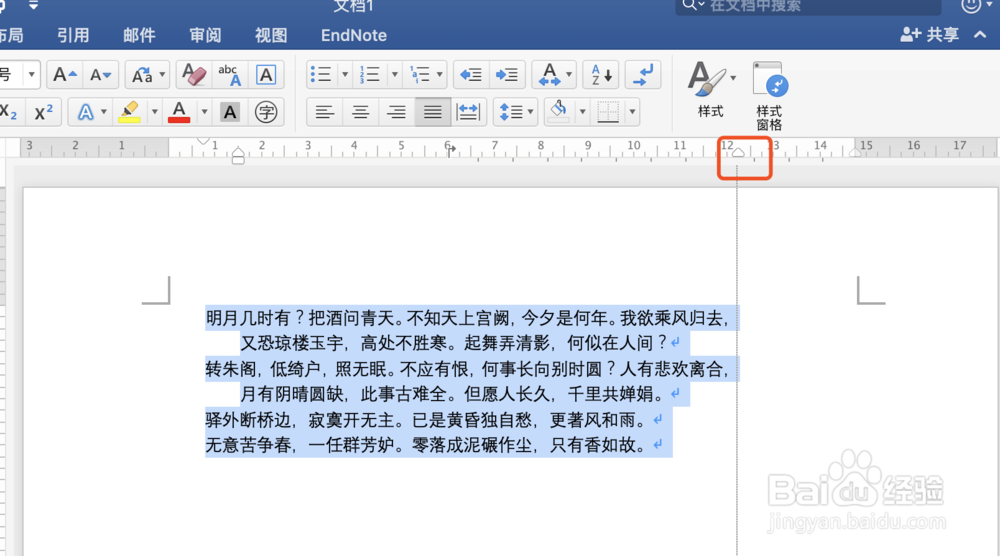
5、标尺设置页边距
除了上面说到的调整段落缩进,通过标尺还能够调整文档的而边距,我们拖动标尺左右两边的阴影位置,就是对布边距进行调整了,如下图所示。
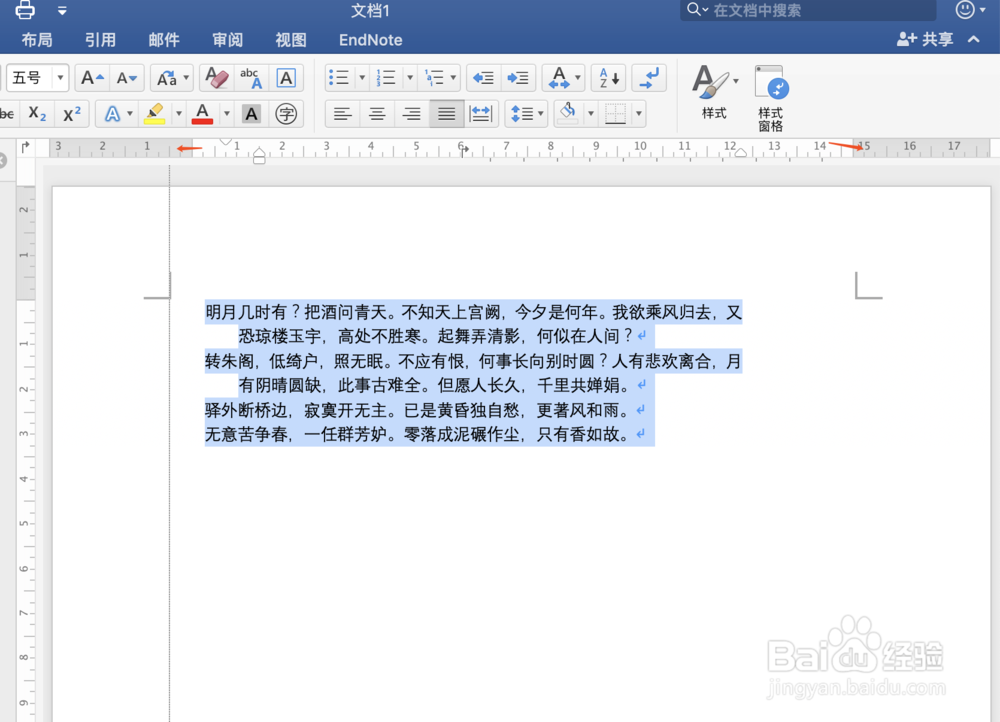
6、标尺制表位
最后一个强大的功能就是可以通过标尺制作制表位,也就是按tap键时文字之间的间隔大小,我们可以选中所有文字,在标尺上点击一下,就会出现一个间隔符,此时我们在文字的位置按tap键盘,间隔的大小就按照你在标尺上点的位置的大小,如下图所示。
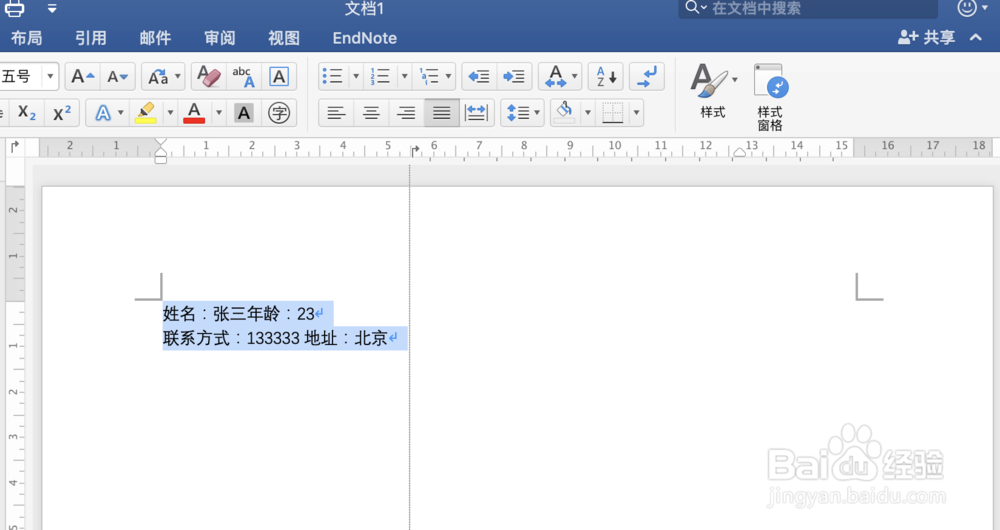

1、1.打开Word文档,点击视图中的标尺,来显示和隐藏标尺。
2.通过标尺我们可以设置首先缩进、悬挂缩进、左右缩进、页边距及制表位。
声明:本网站引用、摘录或转载内容仅供网站访问者交流或参考,不代表本站立场,如存在版权或非法内容,请联系站长删除,联系邮箱:site.kefu@qq.com。
阅读量:30
阅读量:107
阅读量:76
阅读量:47
阅读量:82